| 主机参考:VPS测评参考推荐/专注分享VPS服务器优惠信息!若您是商家可以在本站进行投稿,查看详情!此外我们还提供软文收录、PayPal代付、广告赞助等服务,查看详情! |
| 我们发布的部分优惠活动文章可能存在时效性,购买时建议在本站搜索商家名称可查看相关文章充分了解该商家!若非中文页面可使用Edge浏览器同步翻译!PayPal代付/收录合作 |
部分Win11用户在使用麦克风时遇到找不到输入设备的提示,导致无法正常使用。这种情况应该如何解决?首先,您需要确保您的麦克风设备已启用。如果已启用,检查麦克风权限是否已启用。下面我们来看看详细的操作方法!
Win11麦克风找不到输入设备怎么办?
方法一:启动麦克风。
1.如果驱动和设备没有问题,可以找到声音设置,在高级中点击更多声音设置。。

2.在录音选项卡下,确认麦克风设备已启用。功能

方法2:麦克风访问权限
1.首先按下Win键,或者点击任务栏上的开始图标,在固定应用中点击Set 。。
2.在设置(Win+i)窗口中,单击左侧的隐私和安全。。

3.在隐私和安全应用权限下,点选麦克风。

4.点按以打开麦克风访问(当此功能打开时,使用此设备的任何人都可以选择他们的应用程序是否可以访问麦克风)。

5.打开麦克风访问权限后,可以选择可以访问麦克风的应用。。
方法3:更新驱动程序
1.右键单击任务栏右下角的声音图标,在打开的选项中选择声音设置。
2.进入查看是否能找到麦克风设备。如果不是,说明没有连接或者驱动错误。

3.此时,您可以右键单击任务栏上的开始图标,然后选择设备管理器。

4.在“设备管理器”窗口的“音频输入和输出”下,右键单击麦克风,并在打开的菜单项中选择“更新驱动程序。”

以上是我们本期分享的详细内容。本站部分内容来自网络,希望对你有帮助。请关注zhujicankao.com。
这几篇文章你可能也喜欢:
- 暂无相关推荐文章
本文由主机参考刊发,转载请注明:Win11麦克风找不到输入设备(window10麦克风找不到输入设备)怎么办 https://zhujicankao.com/72950.html
 主机参考
主机参考














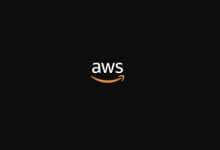
评论前必须登录!
注册